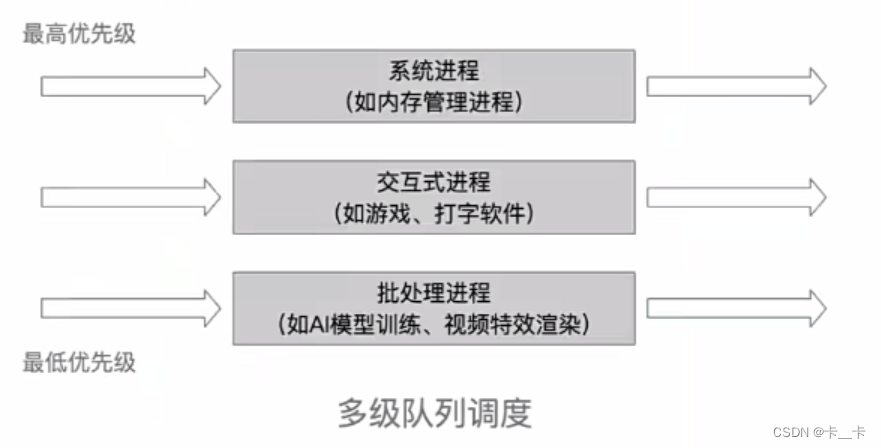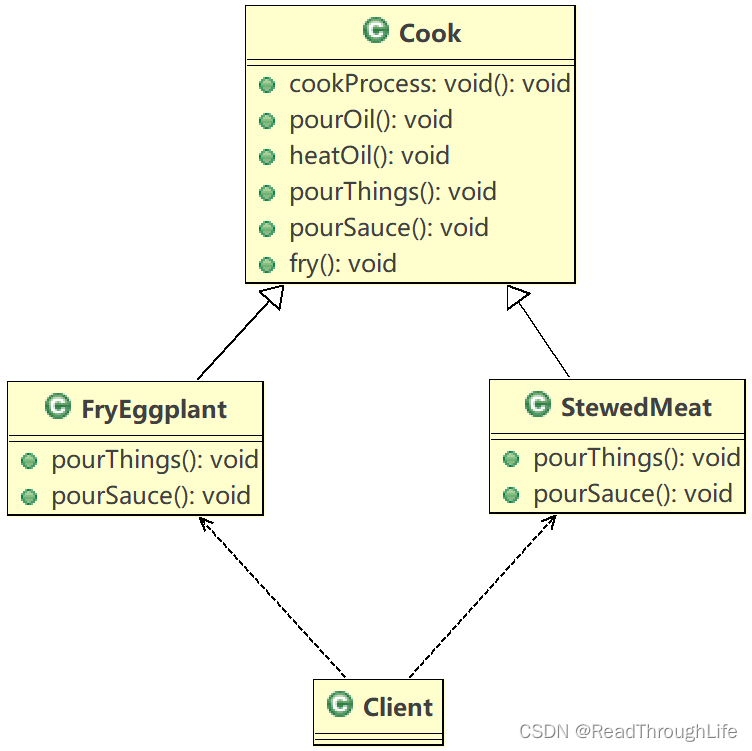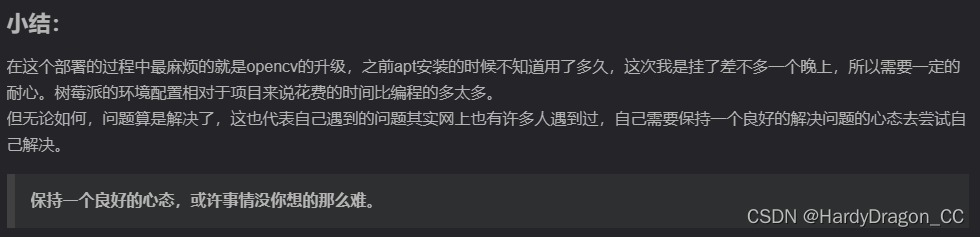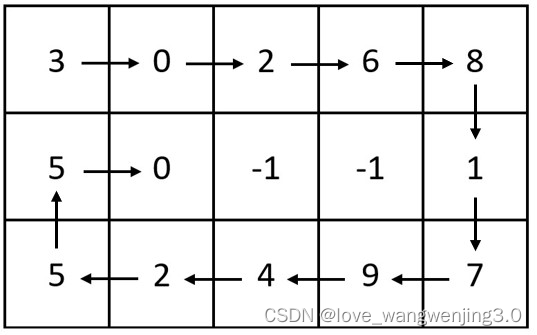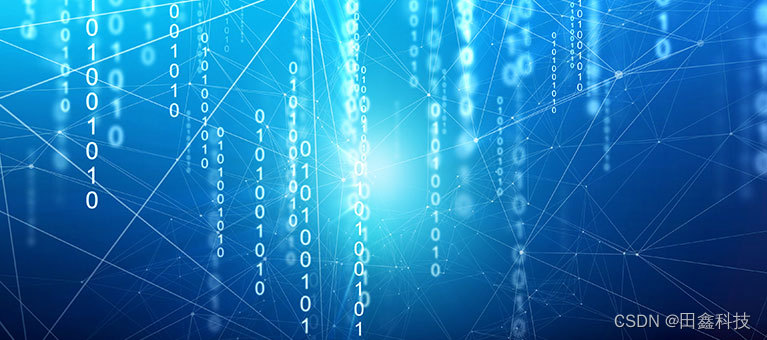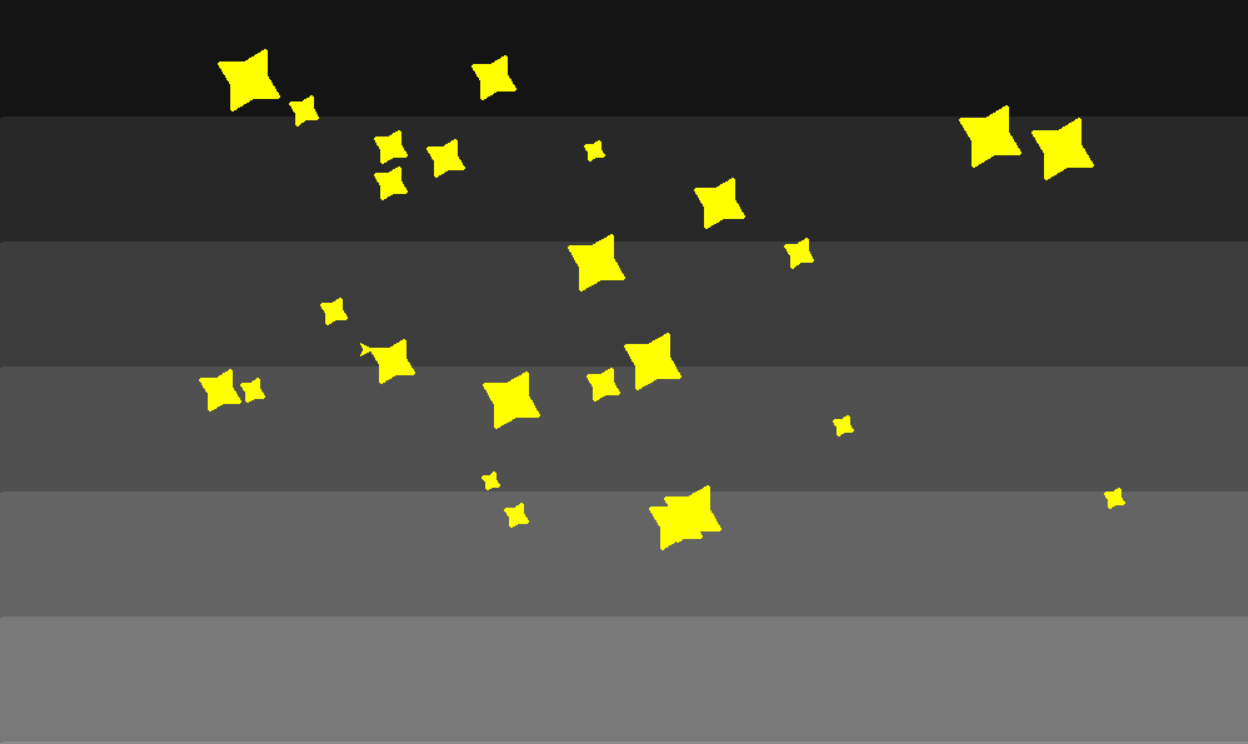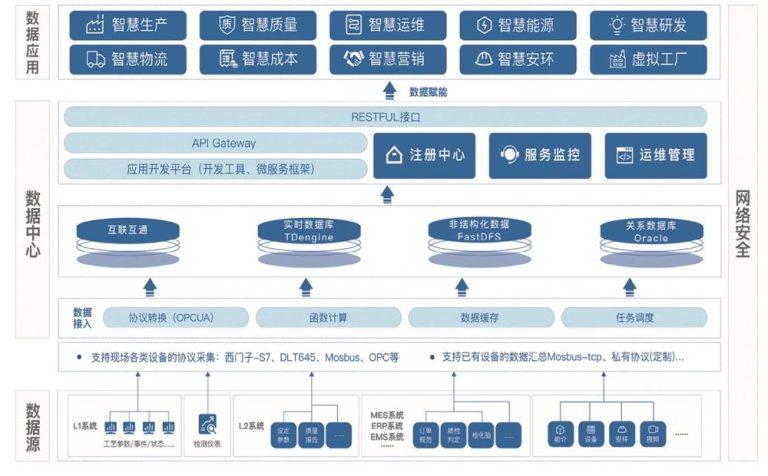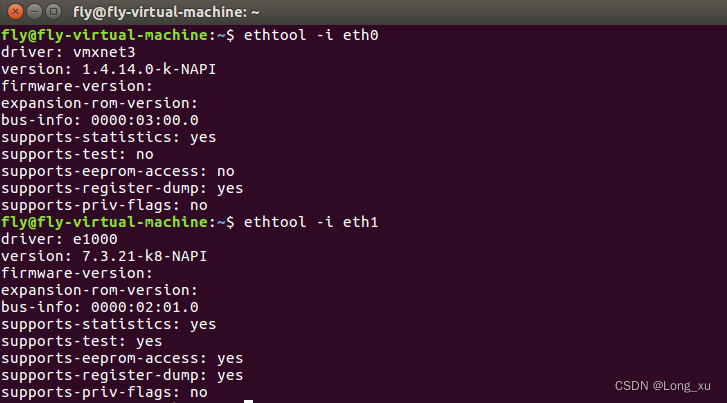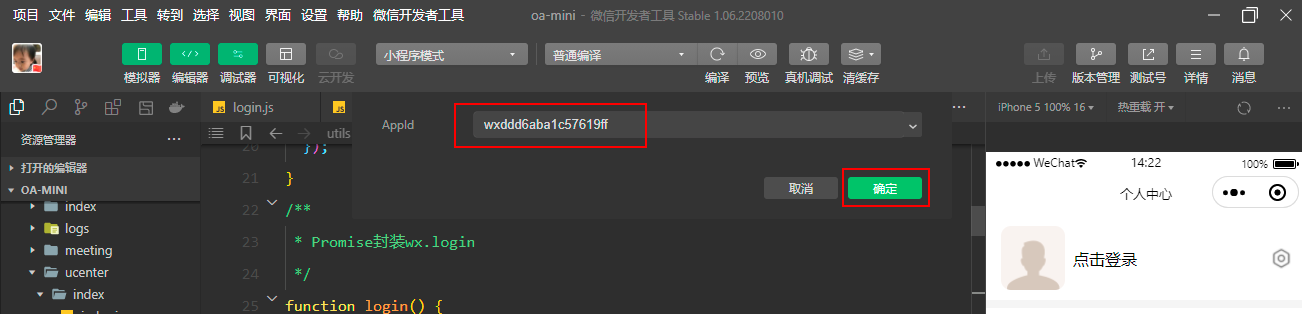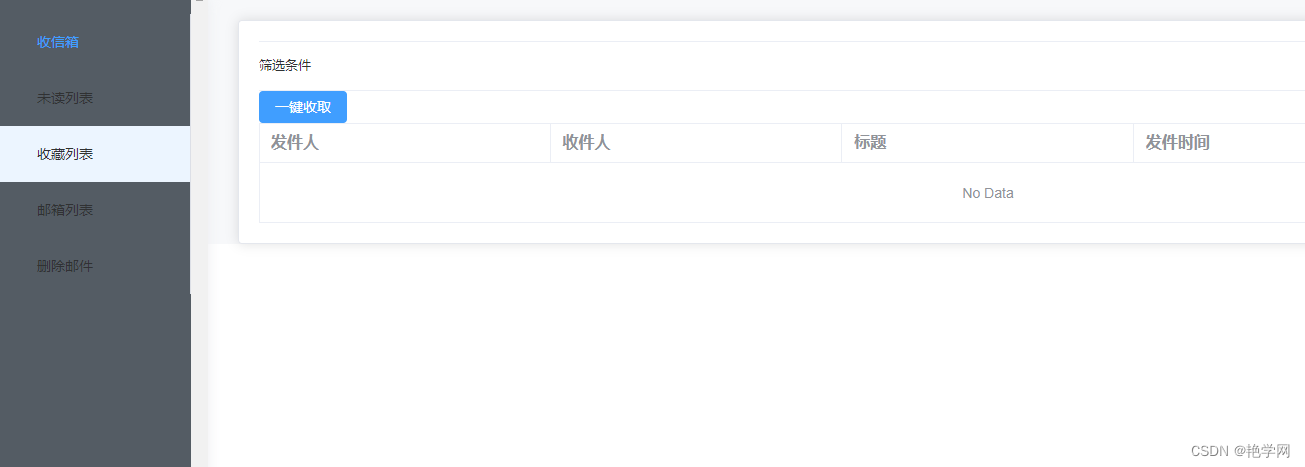Spring Tool Suite构建java web项目概述
1, 下载安装Spring Tool Suite
Spring Tool Suite 简称为sts, 为构建基于Spring企业应用,提供了最好的Eclipse开发环境。STS 提供了最新基于Java和Spring应用所需要的所有工具,STS官网主页地址为http://spring.io/tools/sts/,在主页中选择See All Version即可进入下载各版本STS
你也可以从局域网文件共享服务器208服务器Develop software/JavaDevEnv/ Spring Tool Suite文件夹中获取sts,sts有绿色版本及安装版本,
在本例中安装的是绿色版本3.6.4
解压后根目录为sts-bundle,包含三个子文件夹legal, pivotal-tc-server-developer-3.1.0.RELEASE, sts-3.6.4.RELEASE
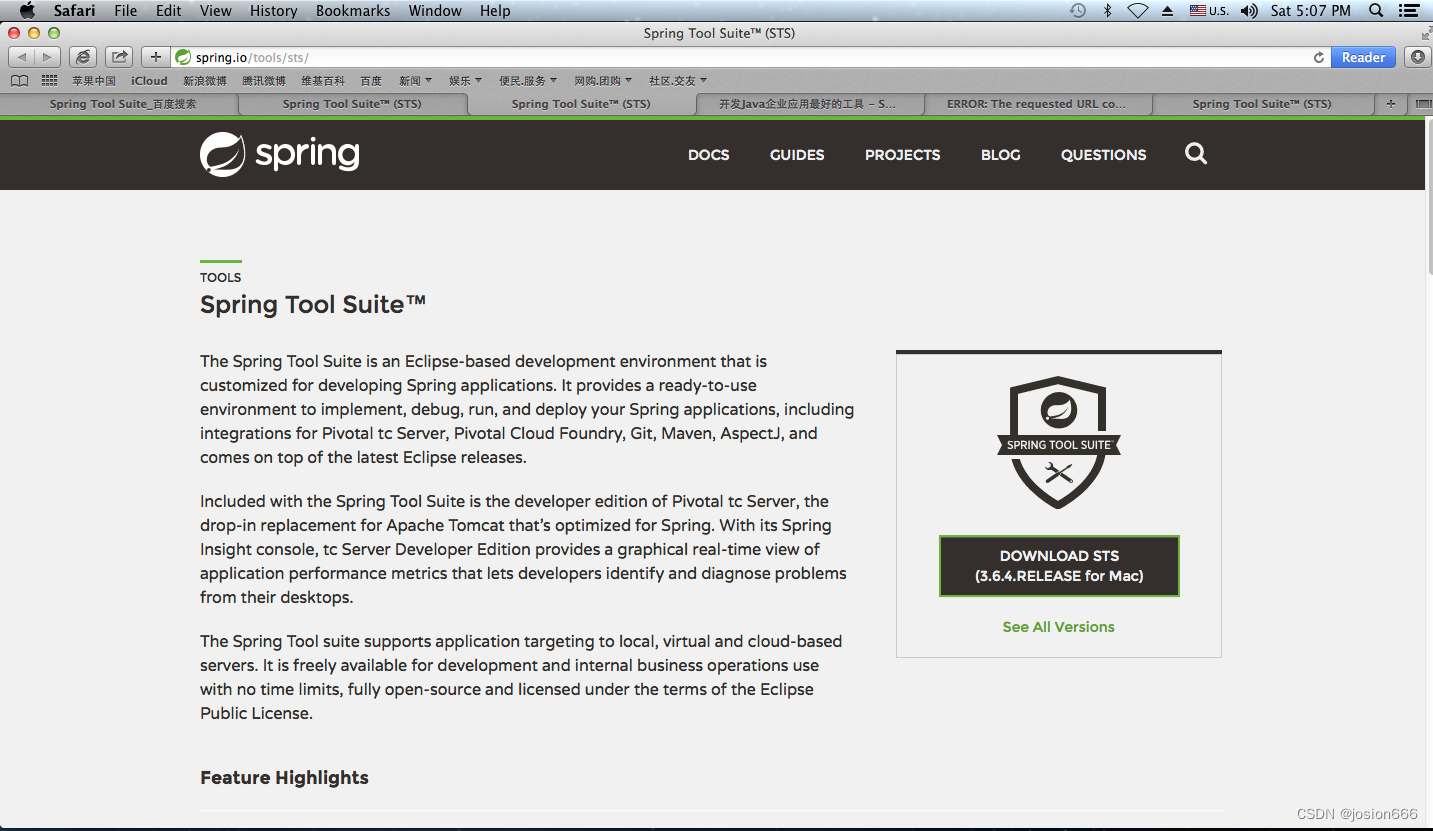
2,安装STS svn插件
从Develop software/JavaDevEnv/EclipsePlugin文件夹中下载
下载后主要包含以下几个文件夹及文件, features , plugins ,artifacts.jar, content.jar,index.html,site.xml
第1种方法: 安装时把features及plugins两个文件夹下的文件分别拷贝到eclipse安装目录对应的文件夹下,
然后把其它文件拷贝到eclipse根目录下如artifacts.jar,content.jar,index.html,site.xml等四个文件拷到根目录
第2种方法: 在dropings下新建文件夹eclipse然后把插件包文件夹下把有文件拷贝到其中,包括features,plugins文件夹及,如上全部文件
做完上述动作后,启动STS设置一些选项使svn插件生效,步骤为:
选择Spring Tool Suite菜单中Preferences选项卡,在页面中将svn接口->client 选择项,设置为如下
svnkit(Pure Java) SVNKit(v1.7.9.9659)_
在本例中下载的为1.8.x版本,如图
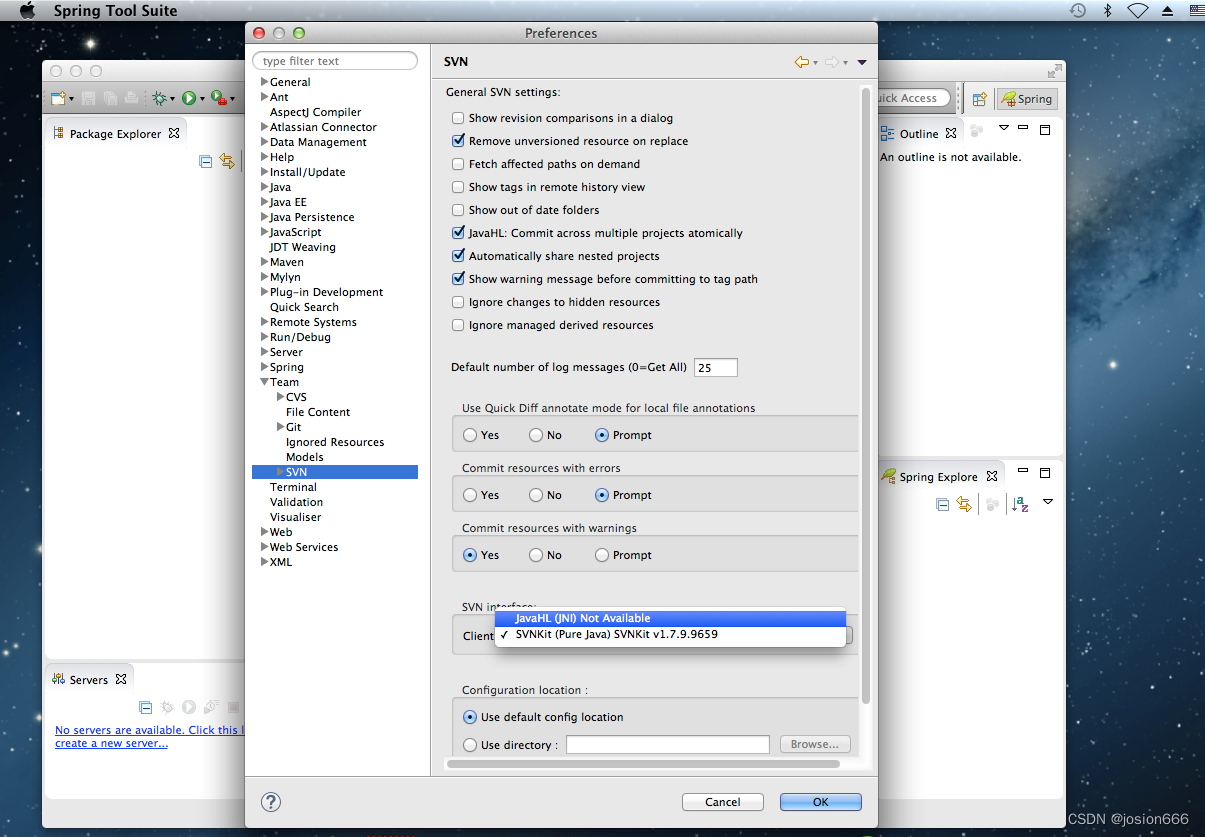
3,安装tomcat及tomcat eclipse插件
从208服务器
Devlop Software/apache-tomcat文件夹中下载绿色版tomcat
apaache-tomcat-7.0.19.zip
- 解压后即安装完成Tomcat
- 安装Tomcat STS插件,通过该插件可直接启动本地Tomcat,从208服务器
Devlop Software/apache-tomcat/com.sysdeo.eclipse.tomcat_3.2.1
下载 Tomcat STS插件,把com.sysdeo.eclipse.tomcat_3.2.1文件夹拷贝到STS安装目录的plugins文件夹下(未安装成功 待续)
4,从SVN下载 web工程(在这里以之前创建在svn服务器的WMMS工程为例)
本例 在这主要讲述如何从svn服务器导出工程到本地并使工程在本地运行
在STS中,选择window->Open perspective->Other,选择SVN视图,或者直接点击右上角  图标,然后选择SVN视图,如下所示
图标,然后选择SVN视图,如下所示
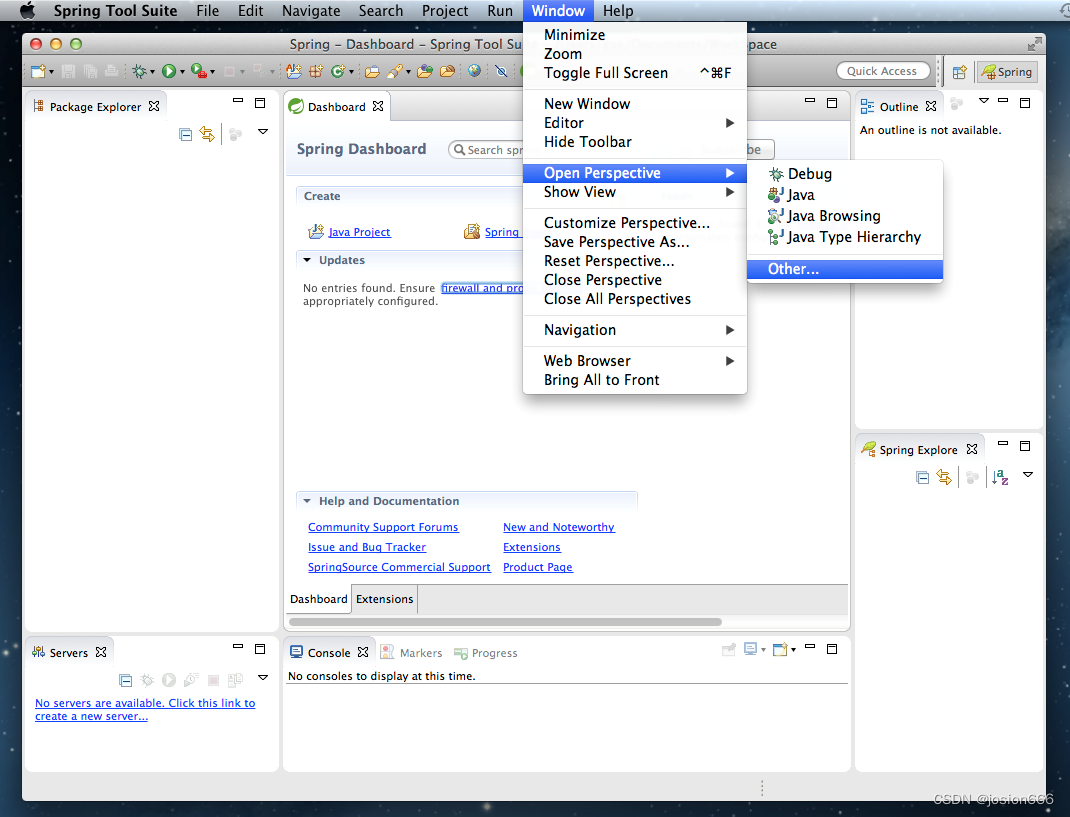
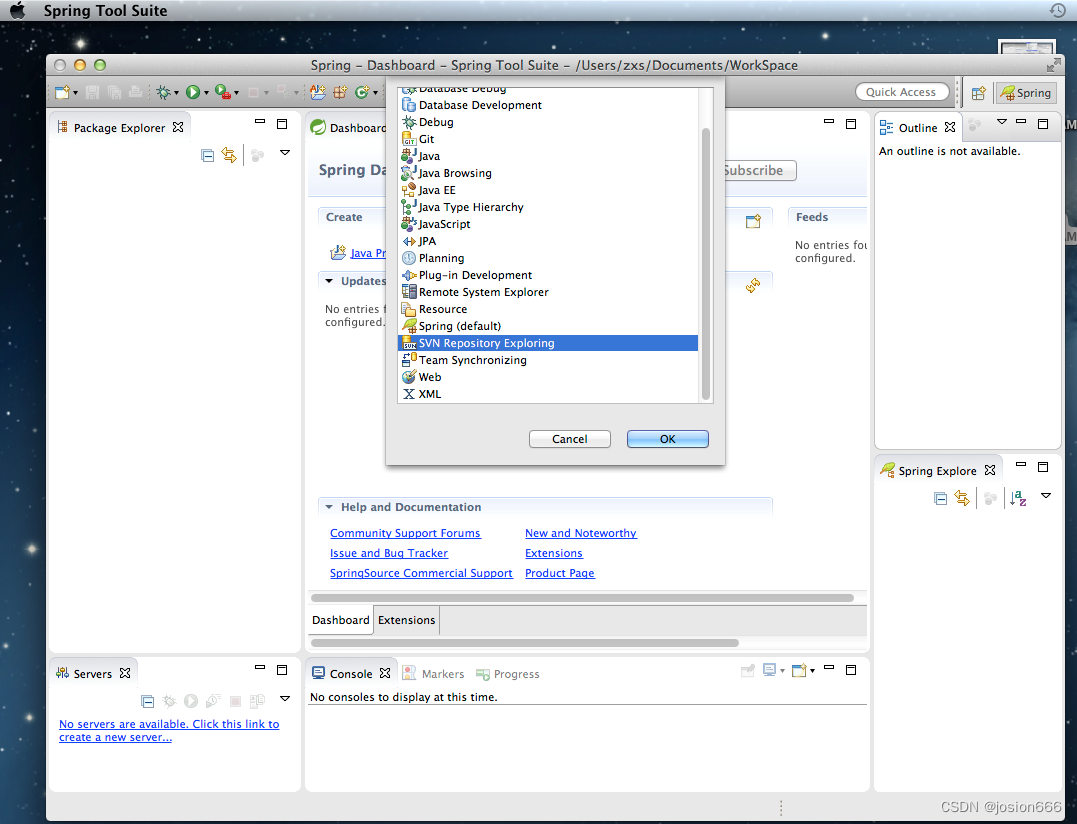
然后在svn视图中加入svn服务器地址,并且输入用户名密码,如下图所示
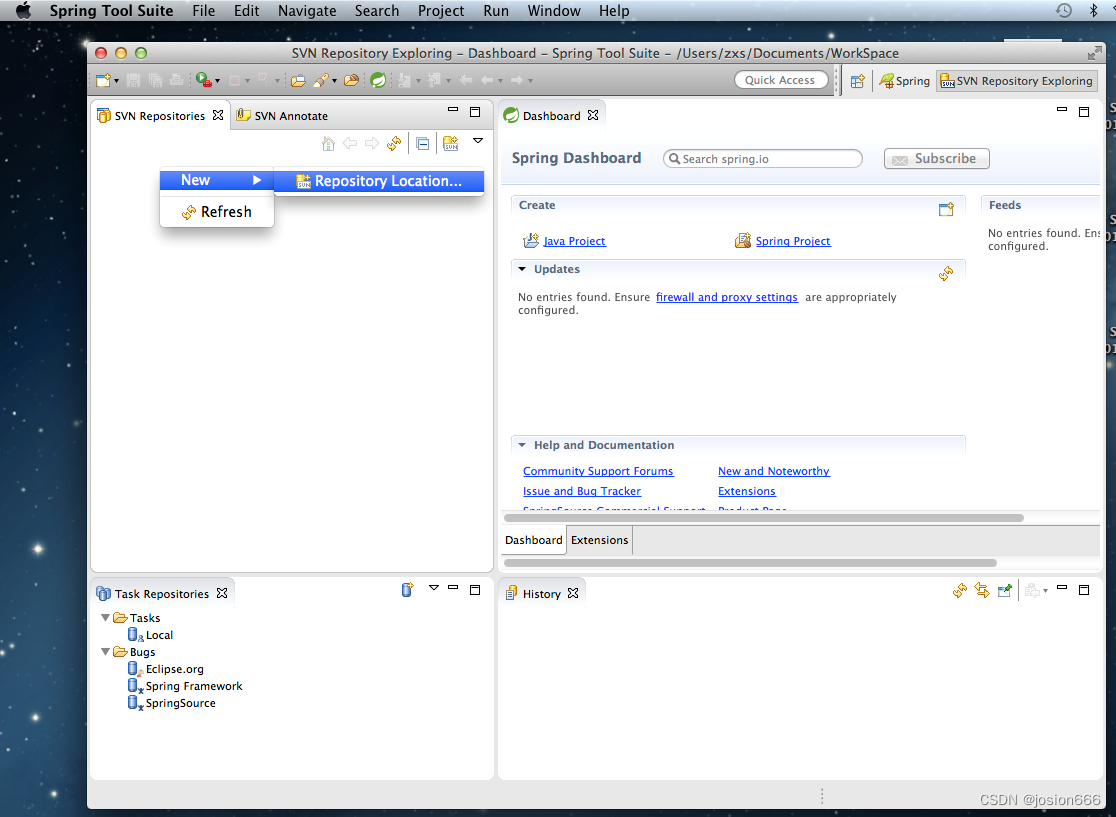
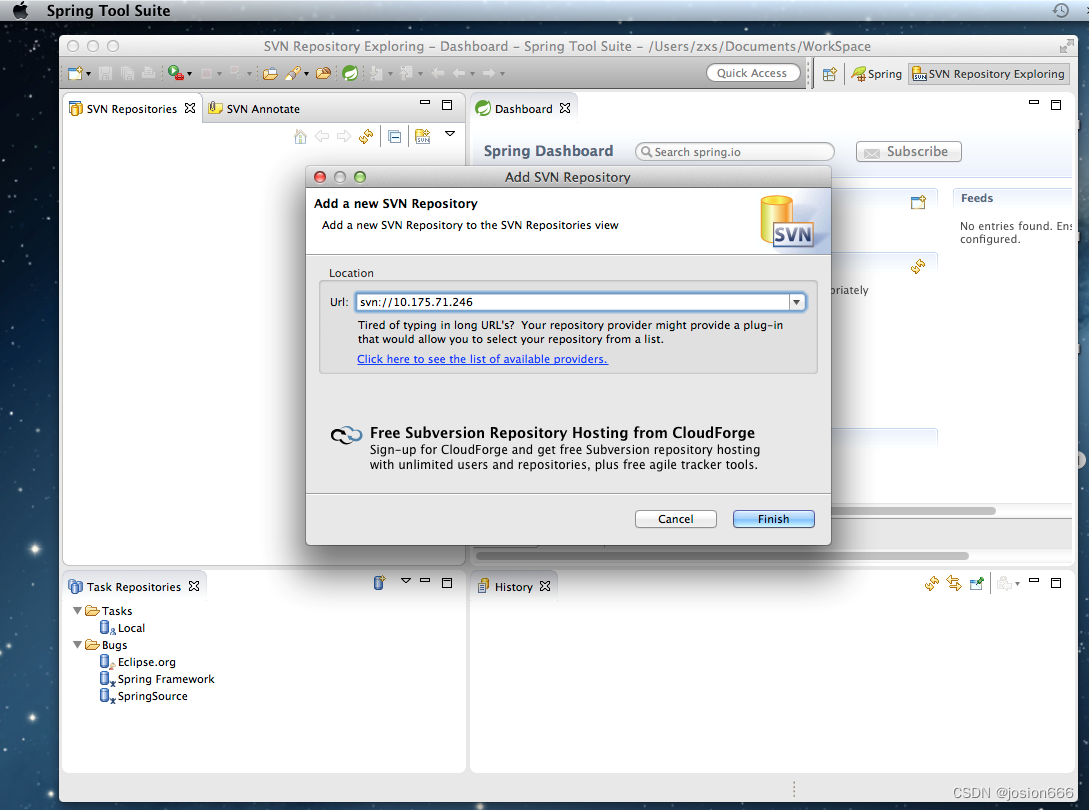
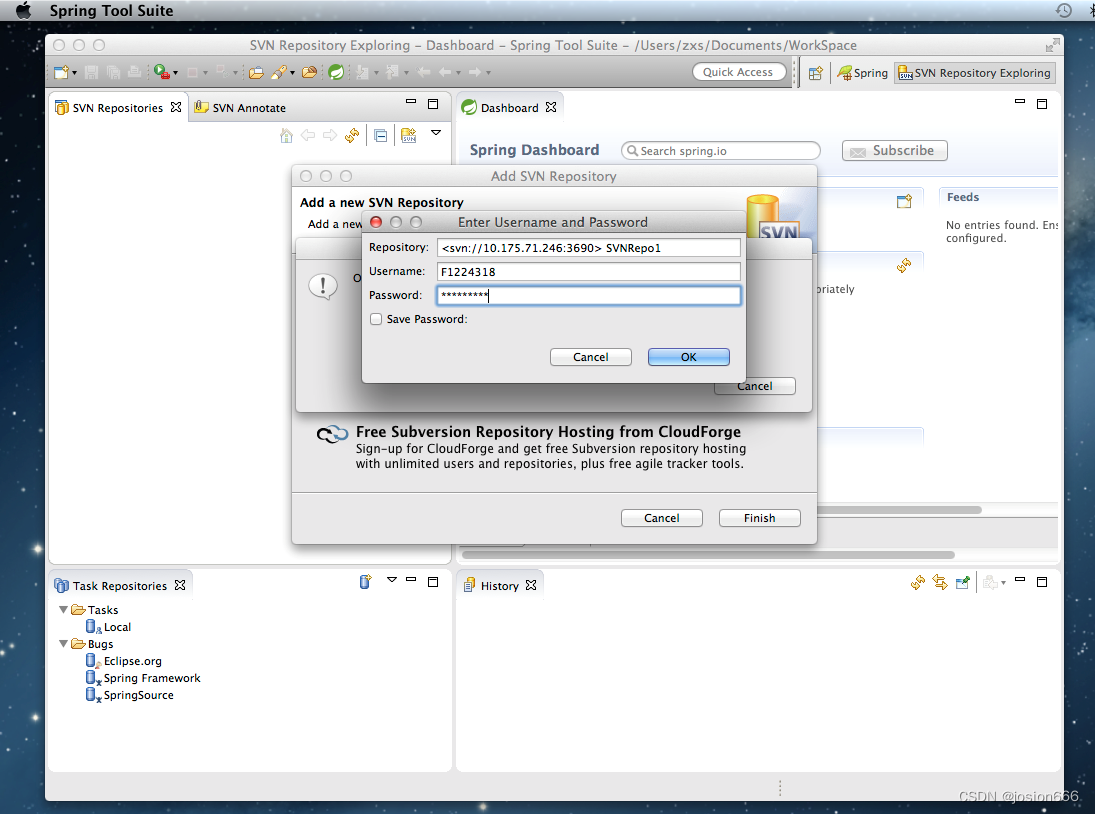
点击OK后,在SVN视图中会显示服务器中工程列表,右键需要下载的工程,点击Check out…,设置为需要保存的名称.
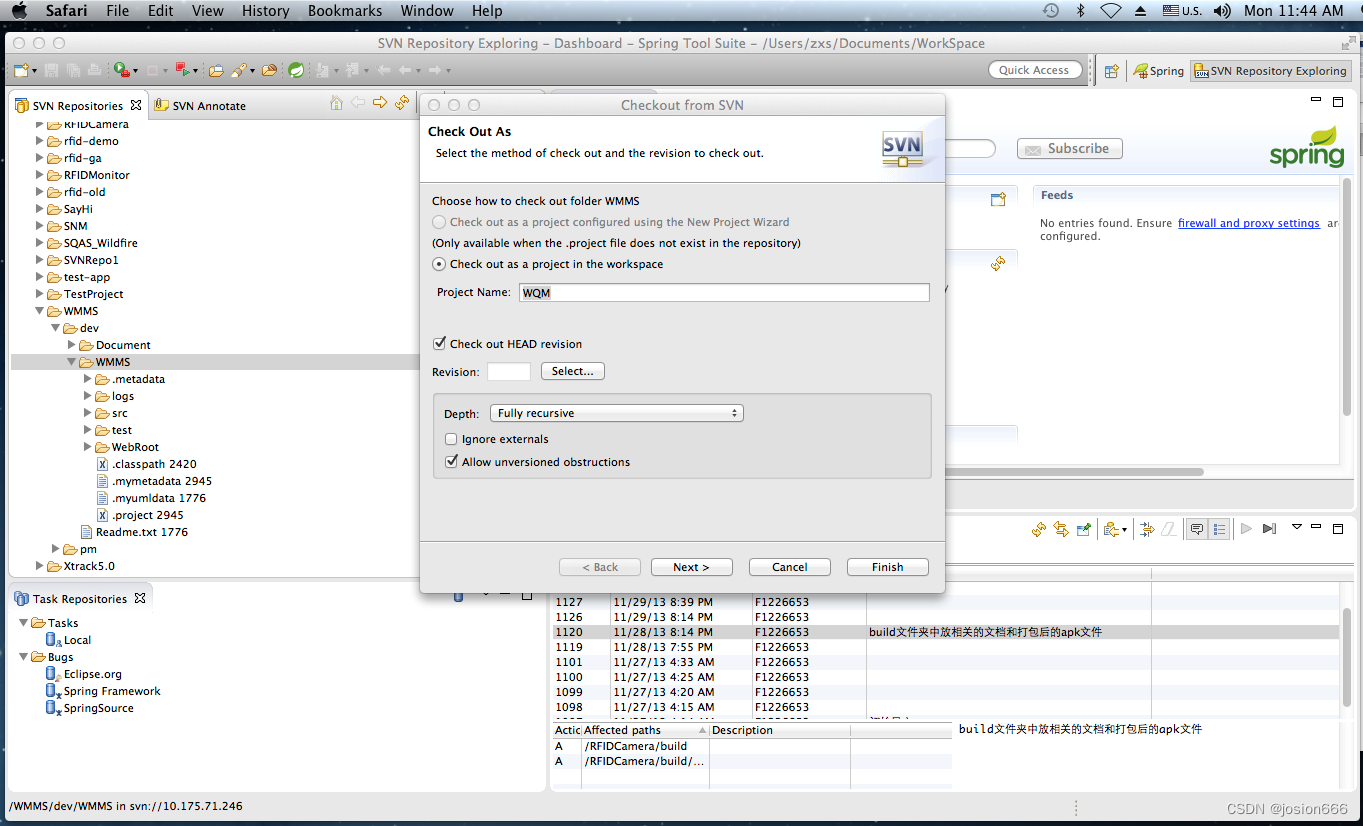
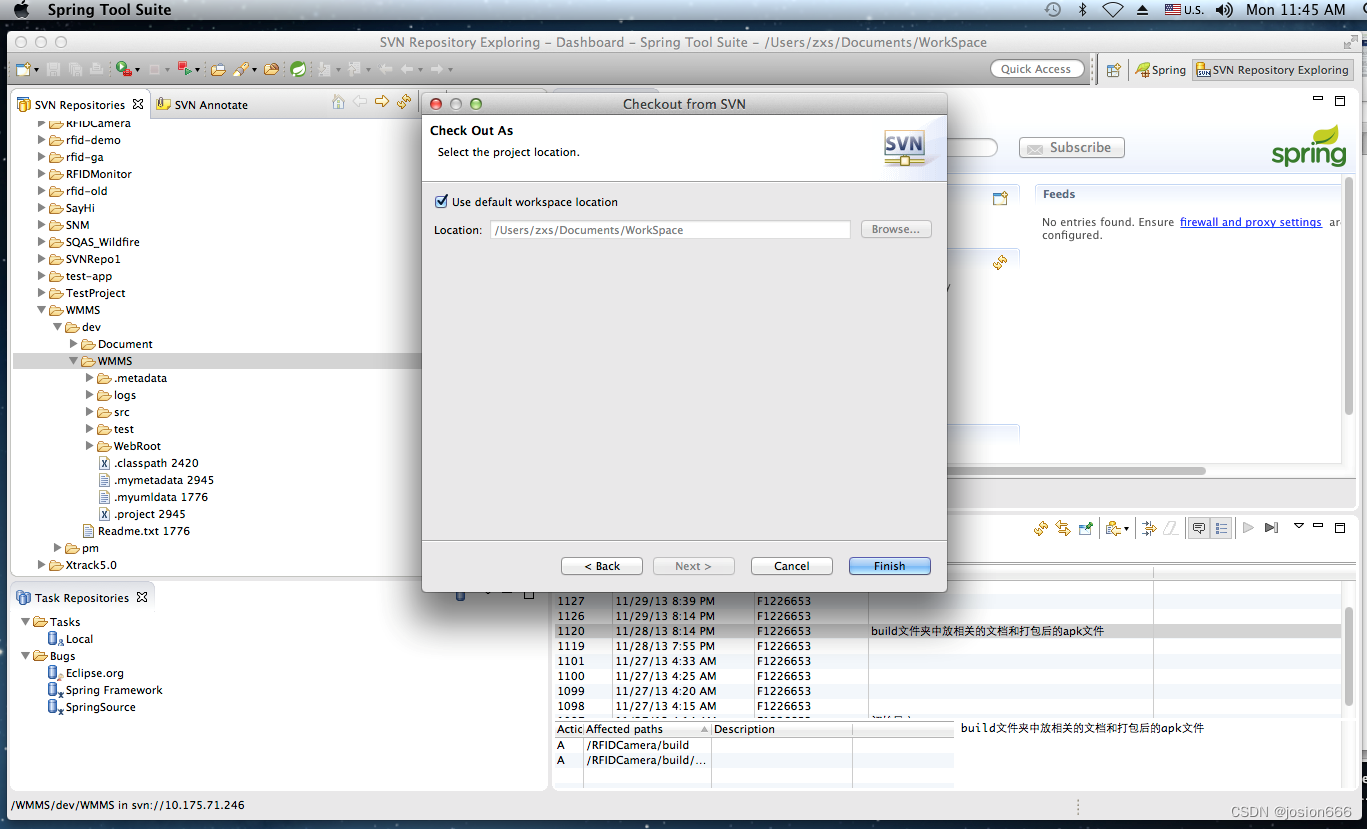
点击Finish后,sts会自动从svn服务器上下载工程,下载完成后,点击右上角spring图标,在STS界面中显示Package Explorer视图,并且能从中看到下载的工程,如图
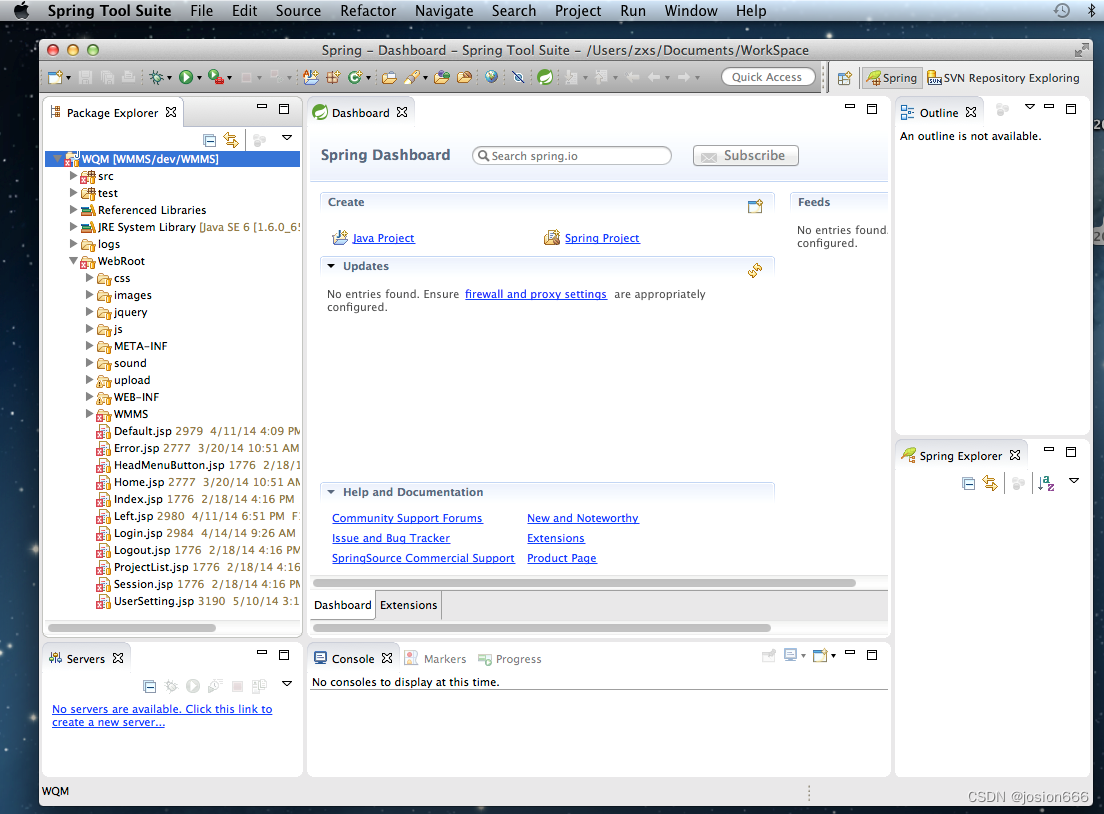
接着对工程进行一些设置,如把工程转化为web project并设置相关WEB工作目录,设置web服务器等
右键工程,选择properties,在显示的页面左侧框中选择Project Facets选项,然后再右侧页面中点击Convert to Facted for…如下图
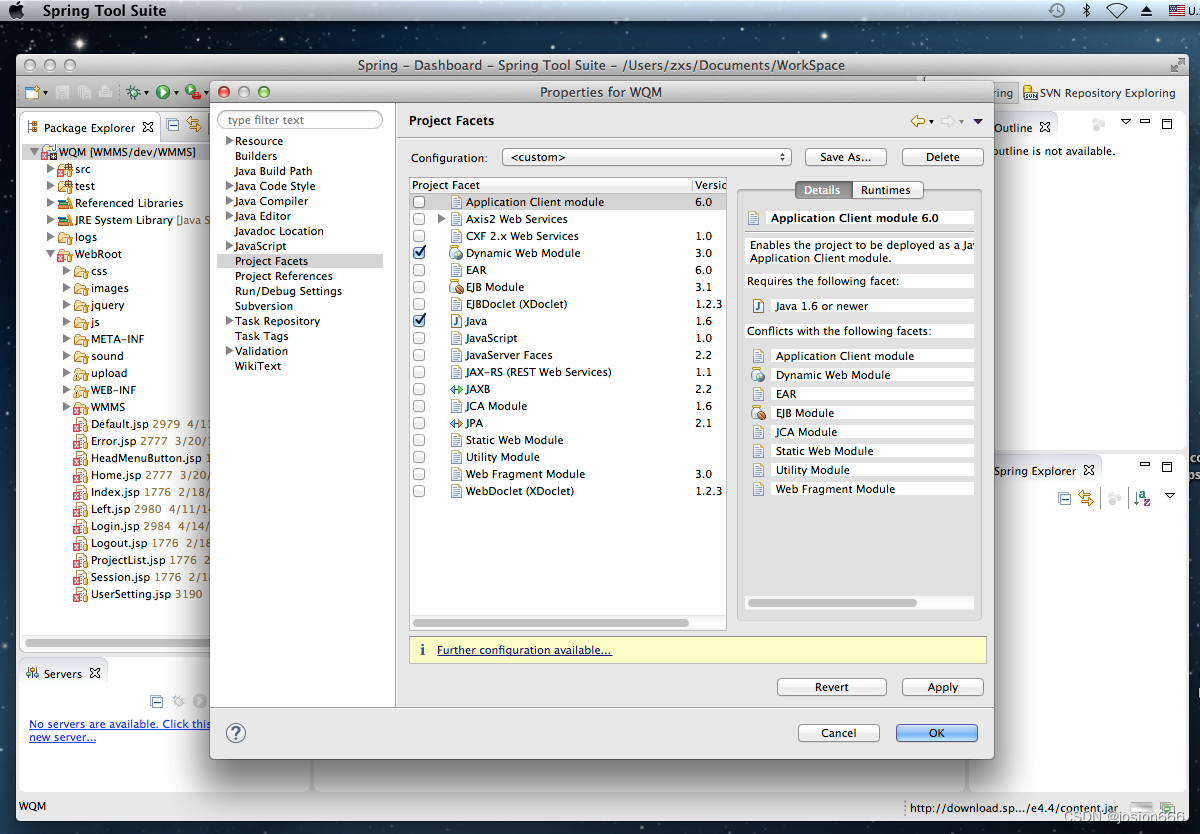
在Project Facet选项卡中 勾选Dynamic Web Modules并且点击下方的Further configuration available
在弹出的对话框中设置Content Directory选项值由WebContent变为WebRoot,如下图
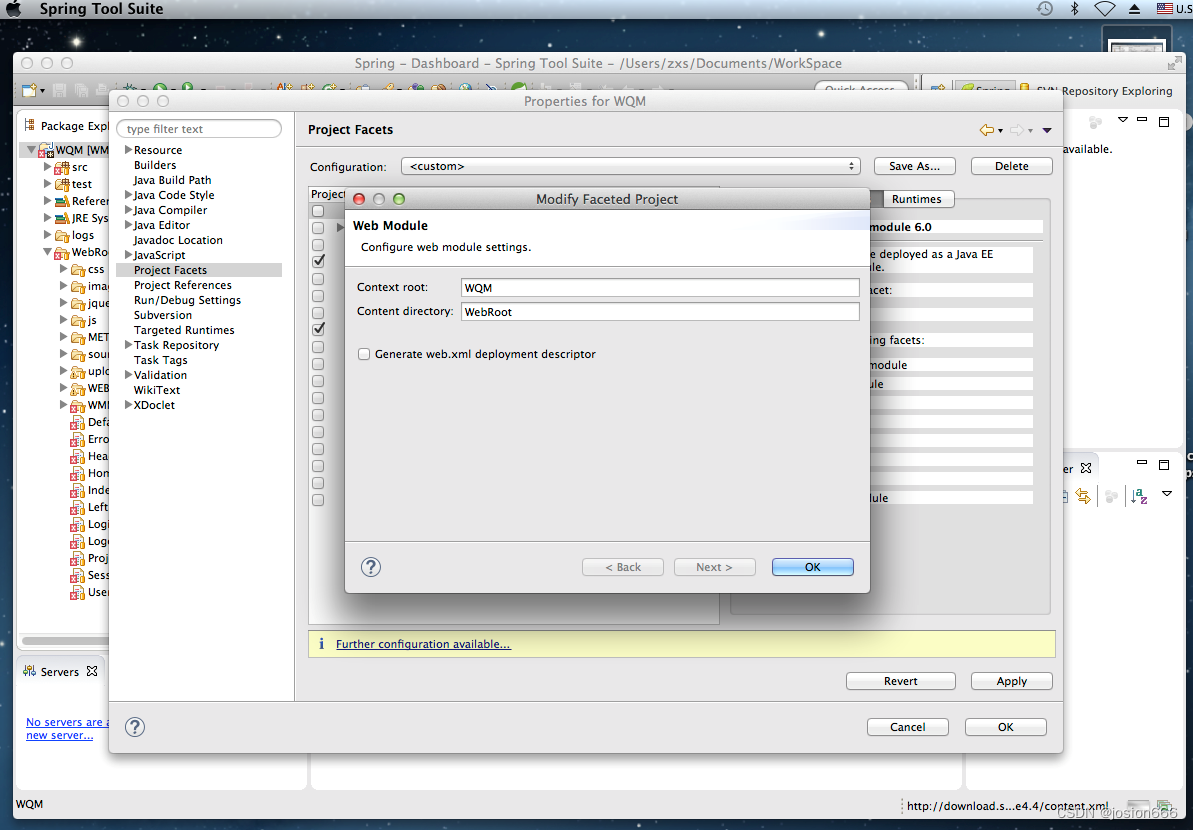
选择右侧Runtimes选项卡,并且点击下方New 按钮,创建Web服务器,并且设置服务器目录为文档之前设置的Tomcat安装目录
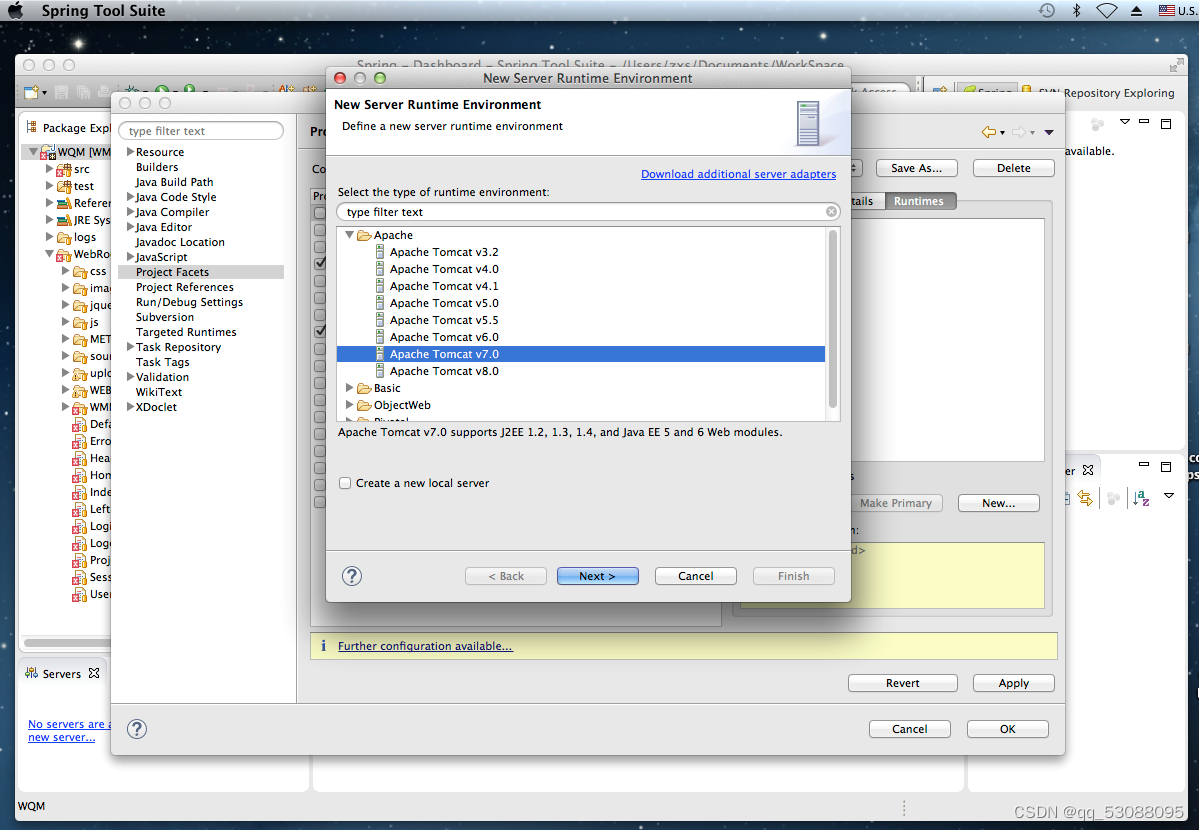
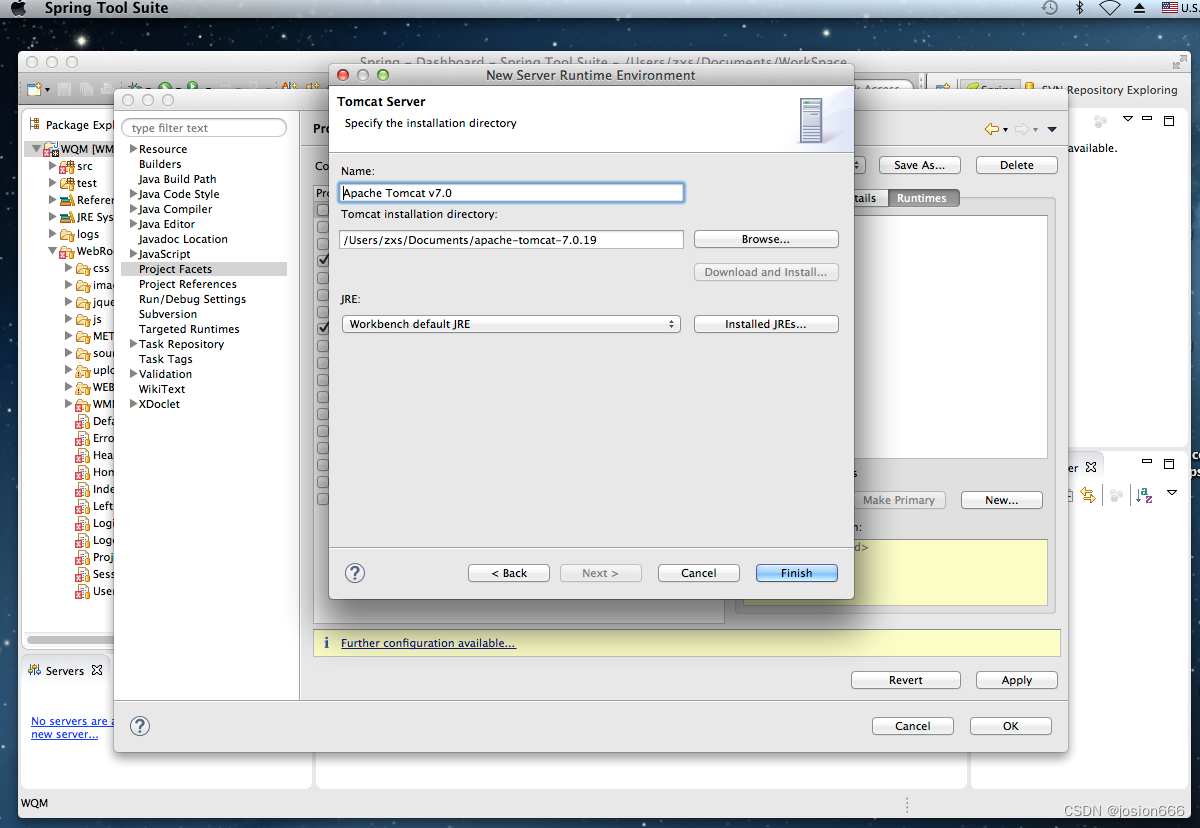
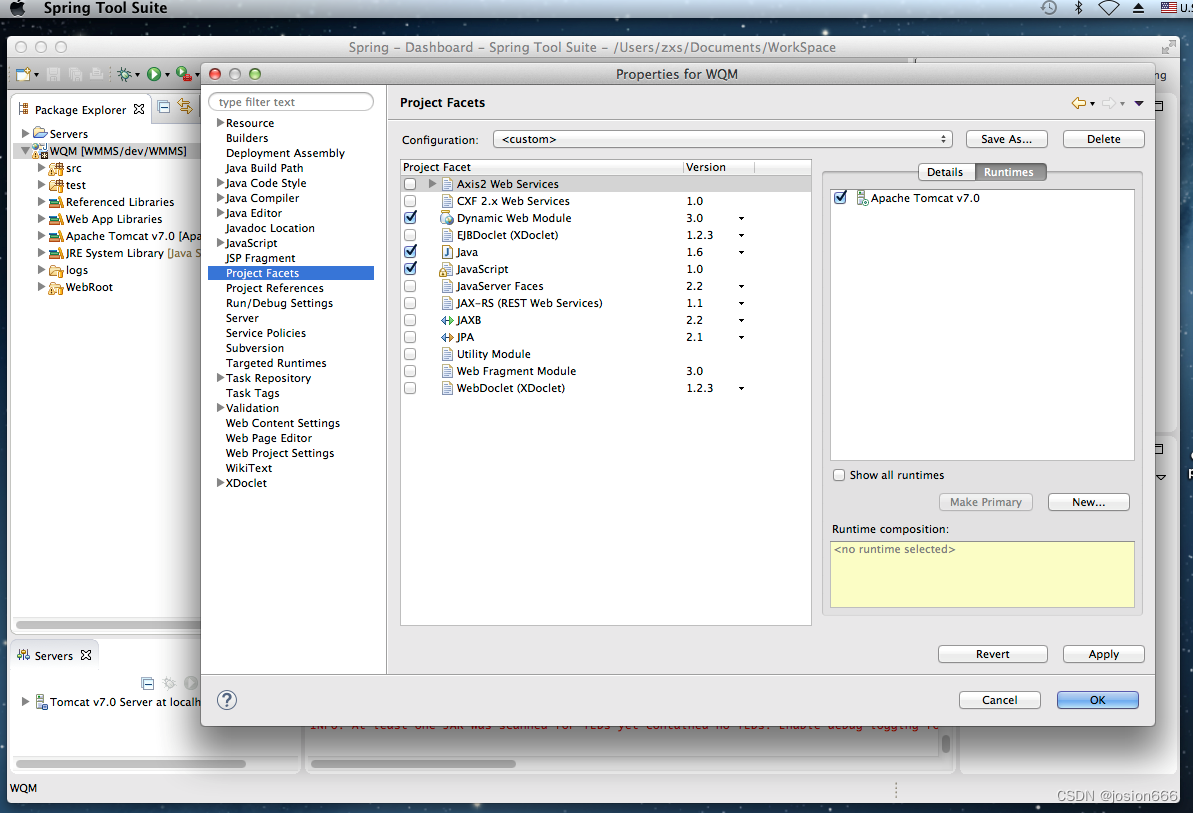
点击Finish后,在Runtimes选项卡中会显示的新建的服务器,将其勾选后点击Ok
即可将工程设置为Web Project.
接下来进行一些其他的设置,右键工程,选择properties,在弹出的页面选项中选择Resources,将工程编码设置为utf-8如下图
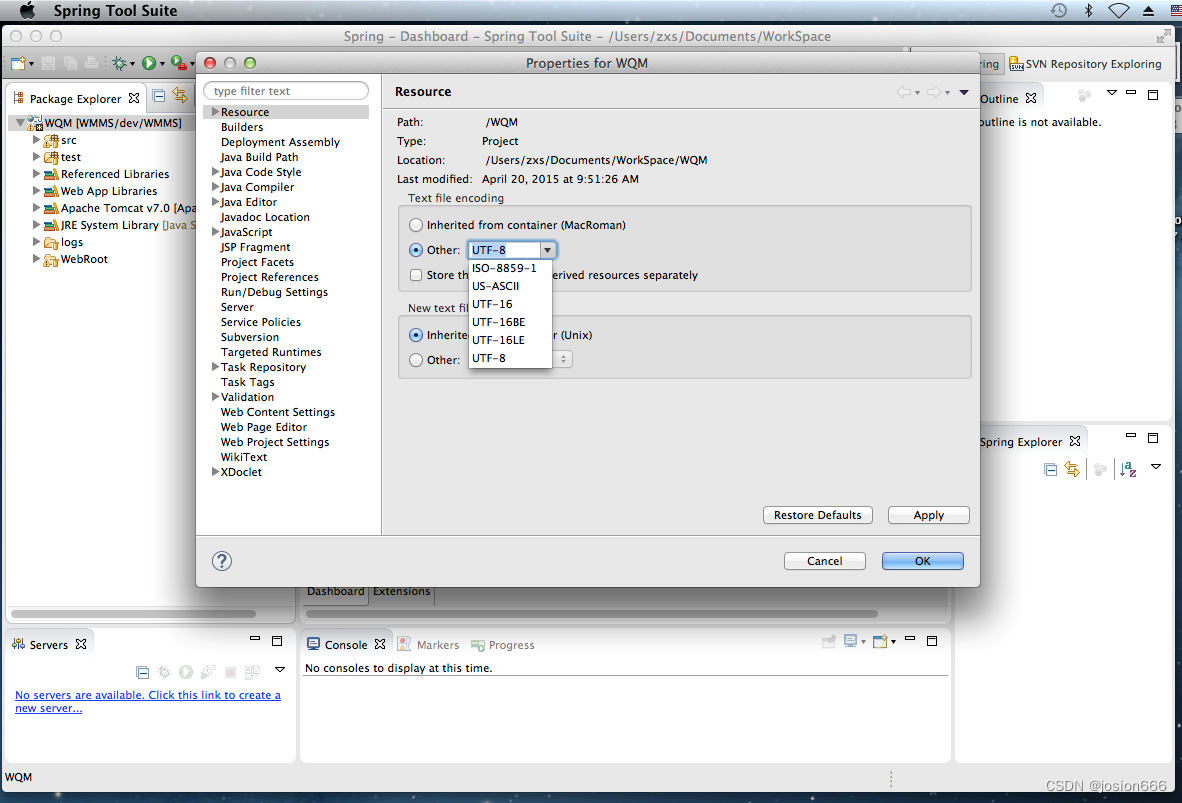
到这里,我们已经基本上设置完成
最后我们为工程添加一个可运行的web容器,选择STS右下角中Servers视图, 因为之前我们并没有创建容器,STS会提醒我们新创建一个web容器,在这我们新建一个之前我们创建的Tomcat类型Web容器,并且将我们的工程设为在该容器下运行,点击创建后 ,步骤如下图
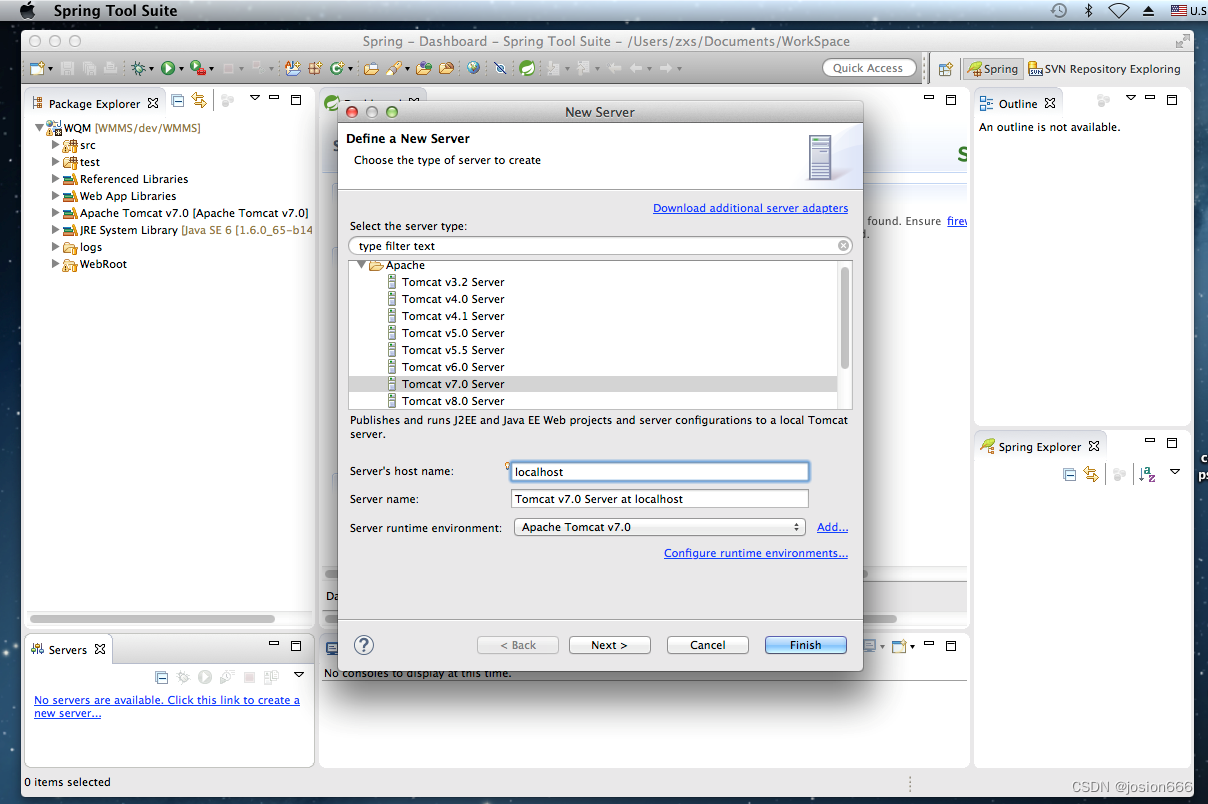
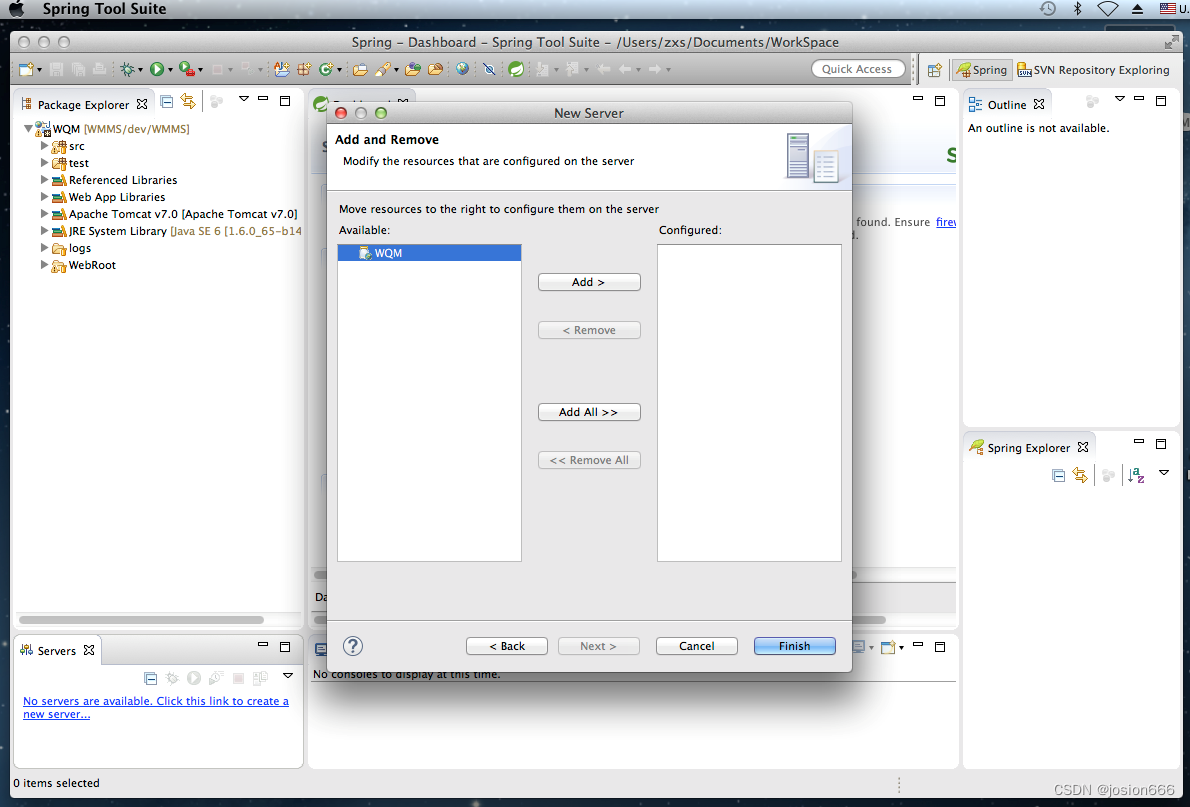
点击Finish后即大功告成!接下来我们便可运行该web项目了
右键工程,选择Run as->Run on server,即可运行,运行后如下图

以上看到的界面为STS内置浏览器显示的界面,你也可以在你本地安装的浏览器中输入以下地址进入系统http://localhost:8080/WQM/